Ontgrendelen en herstellen
Overzetten
Oplossingen
- Winkel
- Downloaden
- Ondersteuning
Languages
Als we de iPad lange tijd niet gebruiken, kunnen we de wachtwoordcode vergeten. Dan kunnen we de iPad niet ontgrendelen. Is er een oplossing voor dit probleem? Natuurlijk is die er! Er zijn meerdere manieren om de vergrendelde iPad te ontgrendelen. Lees de tekst door en ontdek welke methode er is voor dit lastige probleem. Kiest u favoriete methode en probeer het uit om de moeilijkheden te verlichten.
Tegenwoordig zijn iOS-apparaten onmisbaar in ons dagelijks leven. Ze helpen ons bij ons werk op kantoor, bieden ons vermaak tijdens pauzes en slaan belangrijke bestanden voor ons op. Naast iPhone en Mac zijn ook iPad populair om aan deze behoeften te voldoen. Als de wachtwoordcode van iPad vergeten is, kan het ontgrendelen van iPad behoorlijk problematisch zijn voor werk en leven. Het kan ook gebeuren dat Touch ID en Face ID niet werken, dan moeten we andere methoden gebruiken om de iPad te ontgrendelen zonder code. Hieronder volgen tips en suggesties voor het ontgrendelen van de iPad zonder code.
U kunt ook de herstelmodus inschakelen, waarmee u uw iPad zonder wachtwoord kunt ontgrendelen.
Voordat u het herstelproces start, moet u ervoor zorgen dat er een actuele versie van iTunes op uw iPad is geïnstalleerd.
Schakelt u iPad eerst uit. Sluit de iPad aan op de computer. Druk tegelijkertijd op de thuisknop en de herstartknop en houd deze tien seconden ingedrukt. Wanneer u het Apple bedrijfspictogram op het scherm ziet, laat u de aan/uit-knop los.
Let op: u moet de thuisknop ingedrukt houden.
Vervolgens wordt de herstelmodus geactiveerd wanneer er een pictogram “verbinding maken met iTunes” op het scherm verschijnt. U wordt op de computer gevraagd of u zeker bent van het herstel. Bevestig deze keuze en wacht op het herstelproces.
Deze methode duurt lang en is niet 100% succesvol.
Het is een verstandige keuze om een beheertoepassing te gebruiken om de problemen met iOS-apparaten te verwijderen. Hier wordt de beheertoepassing AnyUnlock – iPhone Password Unlocker aanbevolen als een praktische methode. AnyUnlock is een uitgebreide, veilige en snelle software om alle iOS wachtwoordproblemen op te lossen. Naast het schermvergrending, dat we deze keer hebben geïntroduceerd, zijn er ook hetschermvergrending, Apple ID-wachtwoord, iTunes-backupwachtwoord, SIM-vergrendeling en iCloud-activeringsvergrendeling. Het beheert zelfs alle wachtwoorden die u op uw iOS-apparaat hebt opgeslagen, zodat u van uw leven kunt genieten zonder het gedoe van een overvloed aan wachtwoorden.
Download deze app op uw computer en start hem op. Sluit de iPad aan op de computer.
Stap 1: Klik op de optie “Sherm ontgrendelen“.
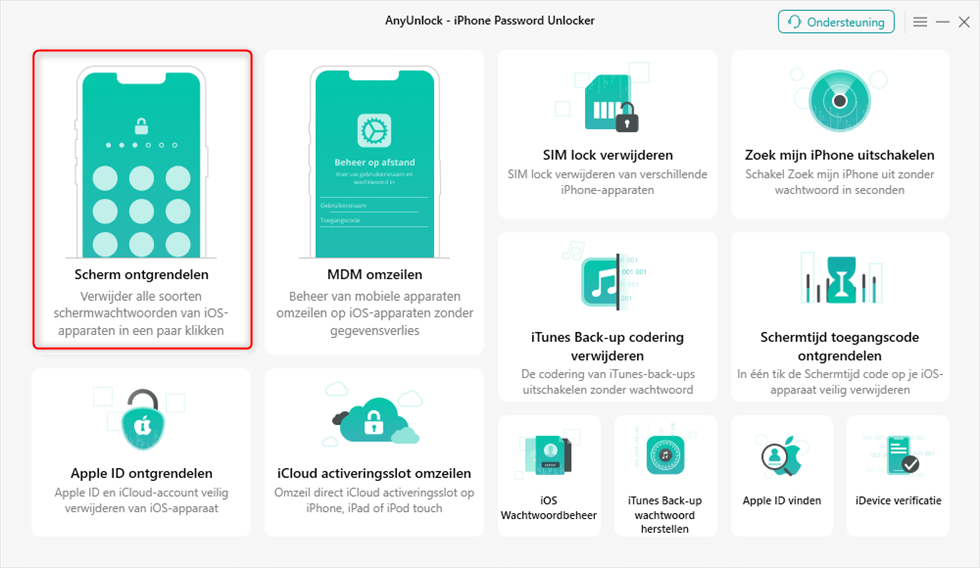
AnyUnlock – Sherm ontgrendelen
Stap 2: Klik op de knop “Nu starten” om door te gaan met het ontgrendelingsproces.
Stap 3: Selecteer een downloadpad > Klik op “Downloaden” om de benodigde firmware te downloaden.
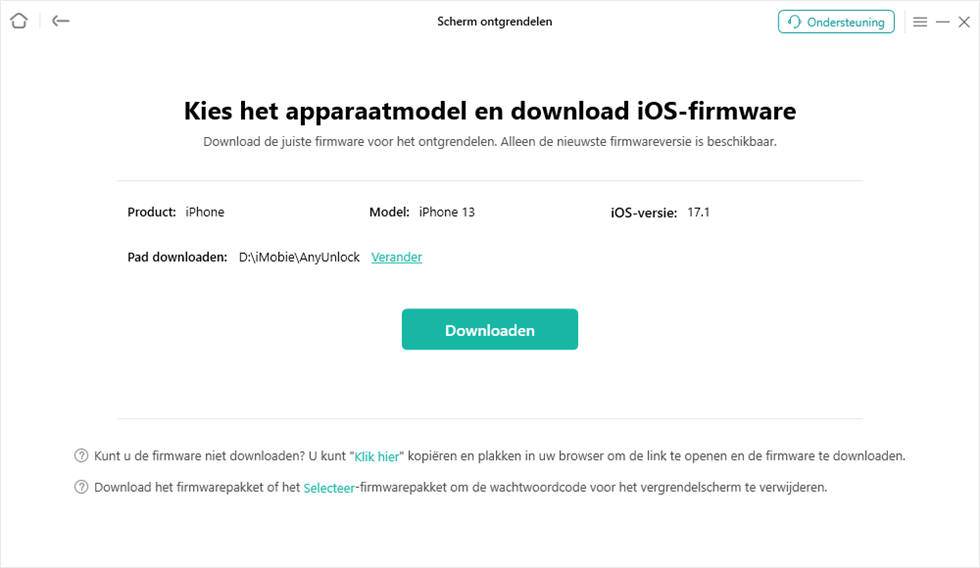
AnyUnlock – Sherm ontgrendelen -Downloaden
Klik na het downloaden op de knop “Nu ontgrendelen”. Het zal slechts een paar minuten duren om te ontgrendelen. U kunt de iPad dan zonder wachtwoord ontgrendelen en verder gebruiken.
1. Zorg ervoor dat het batterijniveau van uw iPad goed is voordat u de iPad ontgrendelt met AnyUnlock.
2. Na het ontgrendelen worden alle gegevens op de iPad verwijderd.
3. Als de “Mijn iPhone/iPad” functie is geactiveerd op het apparaat, is het vereist om de iCloud ID en wachtwoord in te voeren na het ontgrendelen.
4. Na gebruik van AnyUnlock om het apparaat zonder wachtwoord te ontgrendelen, wordt de softwareversie standaard teruggezet naar de laatste versie.
Naast de hierboven genoemde methode zijn er ook andere manieren om een iPad te ontgrendelen. Het Apple-bedrijf ondersteunt gebruikers bij het oplossen van dergelijke problemen.
Open een browser en bezoek de website iCloud.com. Log in met uw iCloud ID en wachtwoord. Klik op de optie “Zoek iPhone”.
Zoek de optie bovenaan de interface “Alle apparaten”. Klik erop en selecteer de iPad die u zonder wachtwoord wilt ontgrendelen.
Klik op het apparaat en vervolgens kunt u de locatie van de iPad op de kaart bekijken. Klik op de optie “iPad wissen” aan de rechterkant van de interface. Nadat u zich keuze hebt bevestigd, wordt de iPad hersteld.
Wacht een paar minuten totdat het herstel is voltooid. Daarna kunt u de iPad ontgrendelen zonder wachtwoord en verdergaan met werken met de iPad, entertainen of contact leggen met vrienden.
Hoewel u voor deze methode geen wachtwoord nodig hebt om het scherm te ontgrendelen, hebt u wel de Apple ID en het wachtwoord van het apparaat nodig.
Natuurlijk wil iedereen die een iPad koopt de tablet kunnen gebruiken volgens zijn eigen ideeën en behoeften. Veel mensen gaan daarom op zoek naar de particuliere verkoop om geld te besparen en het apparaat te krijgen dat ze willen. Het zou echter teleurstellend zijn om een iPad te kopen die niet gebruikt kan worden. Daarom volgen hier enkele tips:
Als u een tweedehands iPad koopt, controleer dan of hij wordt geleverd met alle benodigde facturen en bonnetjes.
Als de iPad gekoppeld is aan een Apple ID, kan Apple Support helpen als het originele aankoopbewijs of op zijn minst een kopie beschikbaar is.
Het apparaatnummer moet op de kassabon worden genoteerd om hulp van Support te krijgen.
Vergeleken met de herstelmethode is de hulp van AnyUnlock sneller en eenvoudiger. Daarnaast is de “Zoek iPhone” functie op de iCloud.com website handig. Het hangt helemaal van uw voorkeur af met welke methode u het probleem wilt wissen. De manieren om iPad te ontgrendelen die hier worden genoemd, kunnen ons leven en werken met iOS-apparaten veel beter en handiger maken. Onthoud de methode voor het geval er problemen zijn met het ontgrendelen.
Wat als uw iPhone geblokkeerd is? Of wat als u uw Apple ID en het wachtwoord bent vergeten? Geen zorgen, AnyUnlock ontgrendelt elk iOS Lock voor u met 1 klik. Geen technieken nodig. Slechts 3 stappen.
Productgerelateerde vragen? Neem contact op met ons ondersteuningsteam voor een snelle oplossing >
